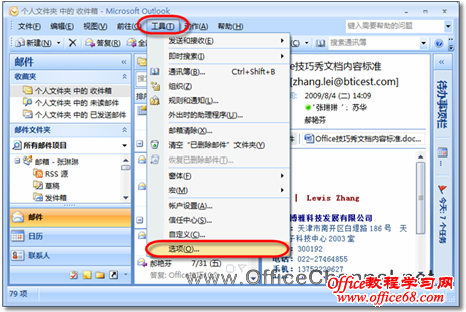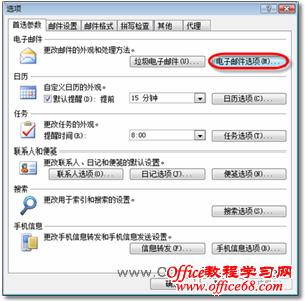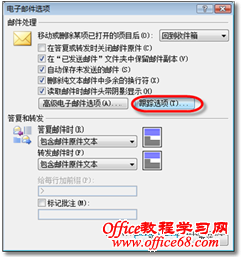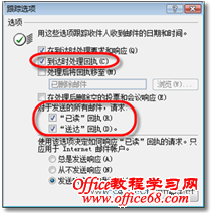|
在日常工作中,电子邮件已经成为一种不可或缺的信息沟通工具,但是,在有些情况下,由于网络状况或者其他一些原因,可能会出现电子邮件丢失的情况,给用户的日常工作带来了诸多不便。如何确定发送的邮件已经到达了收件人手中呢?此时,用户可以在Outlook中将普通邮件设置为“挂号信”,其具体操作步骤如下。 (1)启动Microsoft Outlook 2007,执行菜单栏中的【工具】|【选项】命令,如图1所示。
图1 执行菜单栏中的【工具】|【选项】命令 (2)随即将打开“选项”对话框,在“首选参数”选项卡中,单击【电子邮件选项】按钮,如图2所示。
图2 单击【电子邮件选项】按钮 (3)在随即打开的“电子邮件选项”对话框中,单击【跟踪选项】按钮,如图3所示。
图3 单击【跟踪选项】按钮 (4)在随即打开的“跟踪选项”对话框中,确保“到达时处理回执”复选框已被选中,然后在“对于发送的所有邮件,请求:”区域中,选择相应的回执方式,如选中“‘已读’回执”和“‘送达’回执”复选框,如图4所示。最后,连续单击【确定】按钮关闭所有对话框。
图4 设置回执类型 设置完成后,当收件人收到并打开邮件时,便会自动发出“送达”回执和“已读”回执。这与寄出的挂号信有异曲同工之处,即需要收信人看到信件并签字确认。只要收到回执,就说明邮件已经成功送达并已被阅读。
|